【猩猩助手电脑版下载】猩猩助手电脑版模拟器 v2020 官方版
软件介绍
猩猩助手电脑版是一款广受欢迎的电脑端安卓模拟器,这款软件最大的特点就是支持游戏多开,非常适合游戏玩家进行使用,并且软件还会第一时间网罗最新游戏推荐给玩家,让玩家可以轻松上跟上潮流,畅玩当前最火最热的安卓游戏。
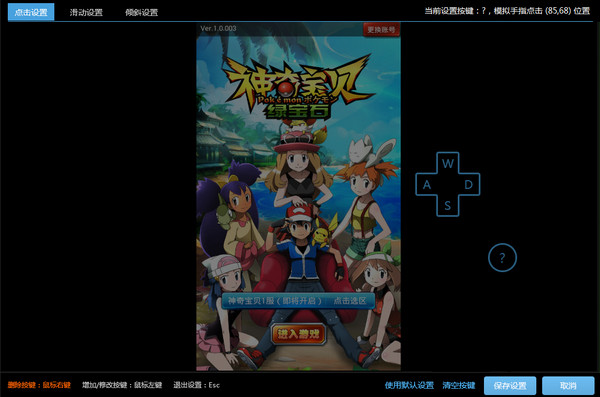
软件特色
1、支持Windows XP、Vista、Windows7、Windows8,支持惯性加速。
2、猩猩助手电脑版兼容最新版微信和微信游戏。
3、可以将PC的应用同步至手机,保证数据互通,支持二维码扫描下载。
4、猩猩助手电脑版支持键盘设置功能,支持全屏功能。
猩猩助手电脑版软件功能
无限多开
要实现队伍最佳组合很不容易,而更多玩家也非常期待自己组队闯关。猩猩助手支持无限多开,再也不用来回切换账号了,一台电脑就能搞定多个角色,大号当队长自己操控,小号挂机当队员。
AMD机器深度兼容
用户反馈《梦幻西游手游》、《热血传奇手机版》等热门游戏在AMD处理器环境下不兼容和闪退,猩猩助手研发团队通过深入安卓模拟器内核,适配AMD硬件指令编码等深度优化方案,完美解决了这一困扰了大多数AMD玩家的难题。同时通过利用BlueStacks内核优势,解决低端AMD机器无法启动极速版模拟器,让所有人都能玩起来。
游戏流畅度
猩猩助手对本身设备配置要求较高的《全民奇迹》、《大话西游手游》等游戏做了针对性的优化,使在游戏过程中不会有卡顿的现象,而且在电脑大屏的显示下,整体的游戏操控性、视觉性都得到了提升,各方面来说都要比手机及平板好。
游戏操控性
猩猩助手安卓模拟器支持虚拟键控,将手机屏幕上的操作转移到鼠标、键盘上,十字键、射击键、瞄准键,自定义多点触控释放游戏屏幕和双手,大大增强可操控性,不仅使角色走位、技能释放更加灵活精准,更减轻眼睛和大拇指的负担。而鼠标、键盘独特的打击感使战斗更真实带感,大大增加游戏的操作乐趣!此外,猩猩助手4向360度模拟重力倾斜,完美还原重力感应游戏的操控体验。赛车跑酷、策略即时、射击抢战……游戏多样性、可玩性、趣味性同步前进。
猩猩助手电脑版使用方法
按键设置方法
1.首先点击模拟器下方的【键盘设置】,然后点击【清空按键】。
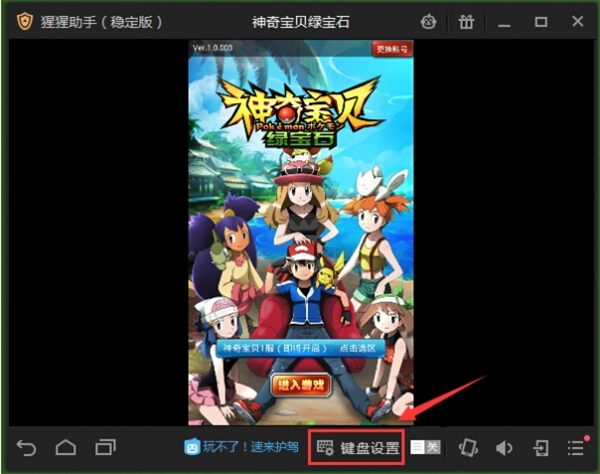
2.方向键设置:把右上方的方向键,拖到游戏中方向键的上方。
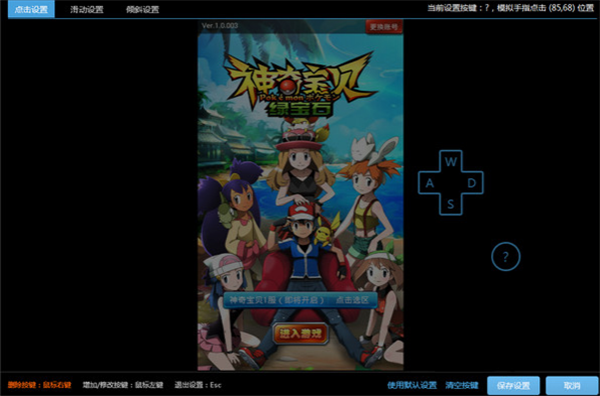
3.技能键设置:点击屏幕,输入键位,即可模拟手指触摸该位置。(视频中,技能键设置为HJKL)。
4.点击【保存设置】。
5.点击【键盘设置】旁边的开关,开启键盘设置。
多开方法
1、打开安装好的猩猩助手,从猩猩助手顶部菜单栏选中“我的游戏”标签页,之后点击打开该界面右上方的“引擎管理”功能。
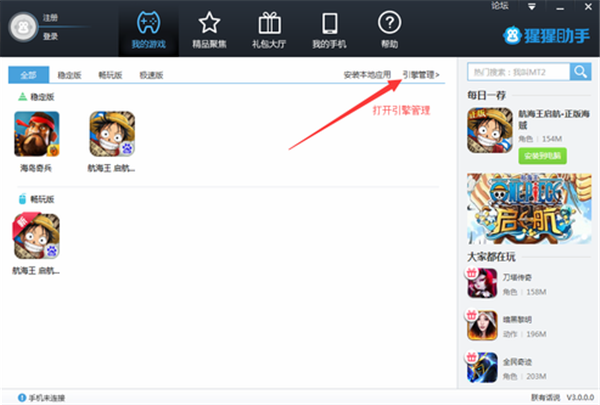
2、在引擎管理界面,从引擎列表中选则两个版本进行安装。
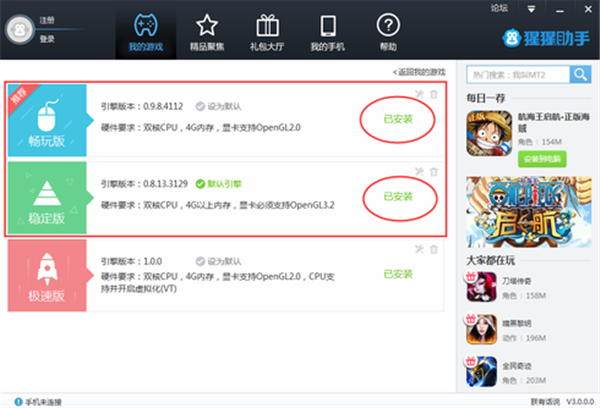
3、之后需要在两个引擎上分别安装游戏,首先将其中一个引擎“设为默认”,这样安装的游戏自动安装在此引擎上,之后再将另一个引擎“设为默认”,使用同样的方法安装游戏。
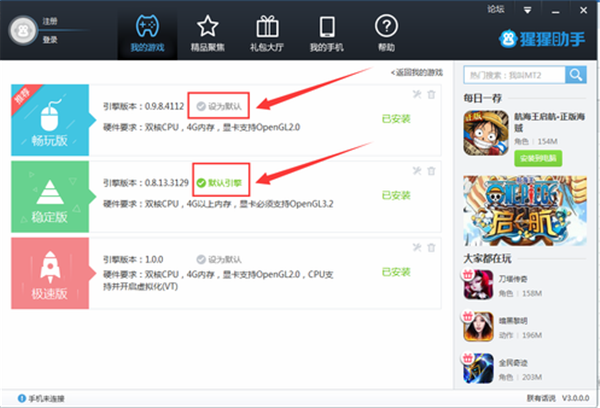
4、这样我们就能在“我的游戏”下,分别看到两个引擎中安装的游戏了。
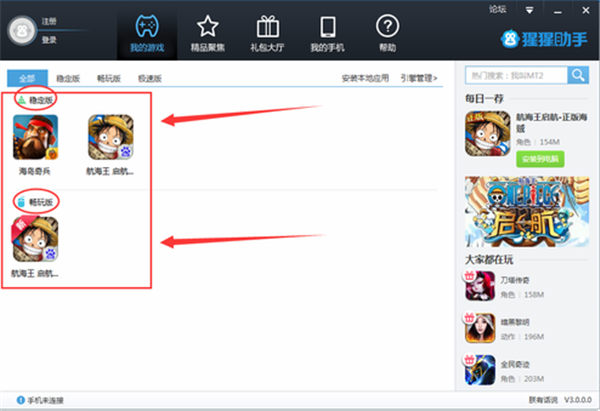
5、之后我们分别点击两个引擎下的游戏即可同时打开
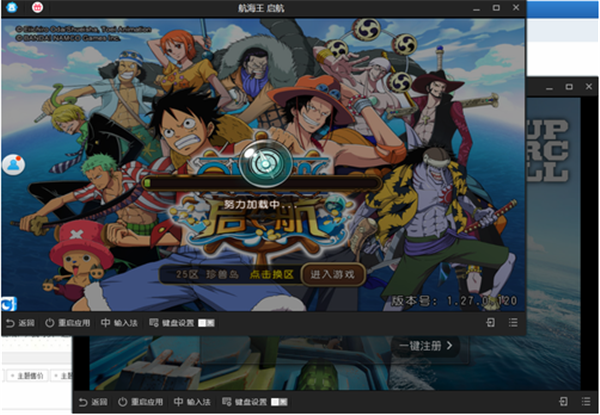
常见问题
第一次安装猩猩助手,进度一直卡在0%怎么办?
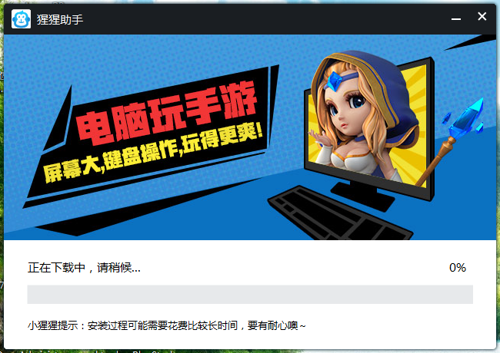
1. .net环境损坏,WinXP用户请安装 .net framework2.0
2. .net环境损坏,Win7/8用户请安装 .net framework3.5
启动游戏出现白屏(黑屏,闪屏)/游戏安装进度一直卡在99%怎么办?
1.请将桌面分辨率设置为真彩色32位。
2.请确认显卡支持open GL 2.0以上,下载驱动人生更新显卡驱动到至最新版本,更新完毕后重启电脑。
3.请卸载游戏,重新安装。诸如“战神黎明”,“神雕侠侣”等3D大型渲染游戏需要卸载后重新安装。
安装方法
1、等待猩猩助手电脑版下载完成,然后解压缩并双击exe文件,在安装界面中点击立即安后,即可开始安装。
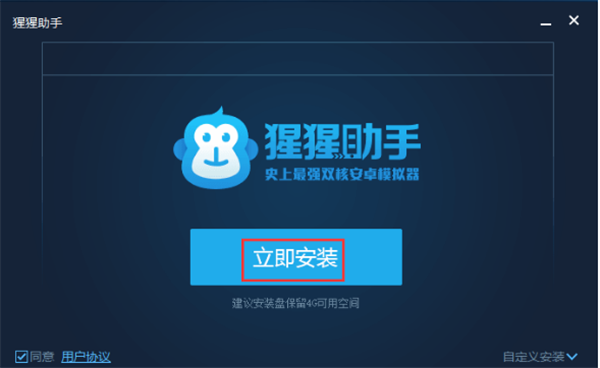
2、也可以点击自定义安装,点击浏览即可更改软件安装位置。
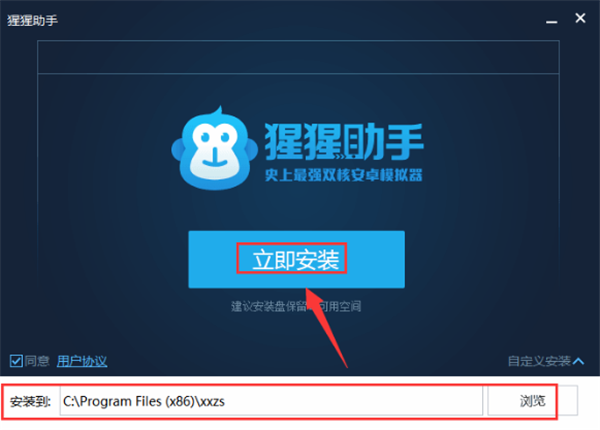
3、安装过程需要一段时间,请用户耐心等待。
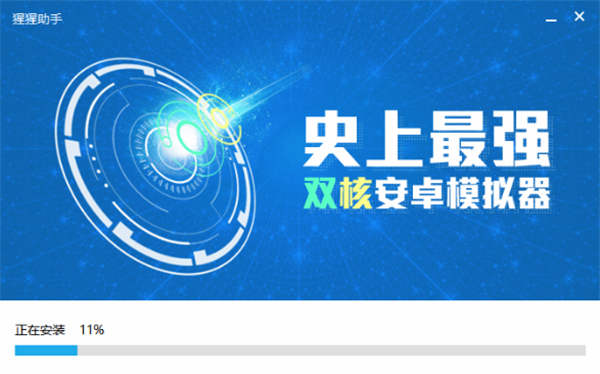
下载仅供下载体验和测试学习,不得商用和正当使用。
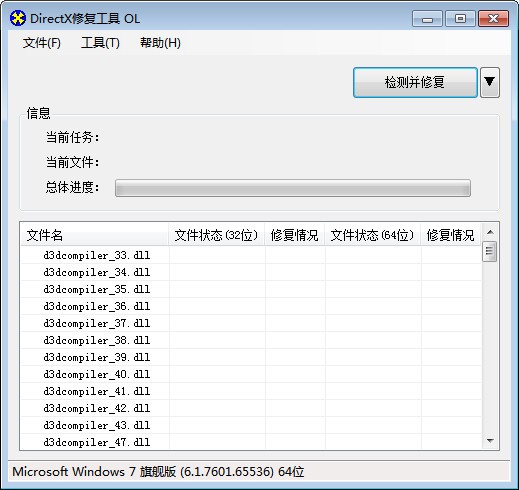
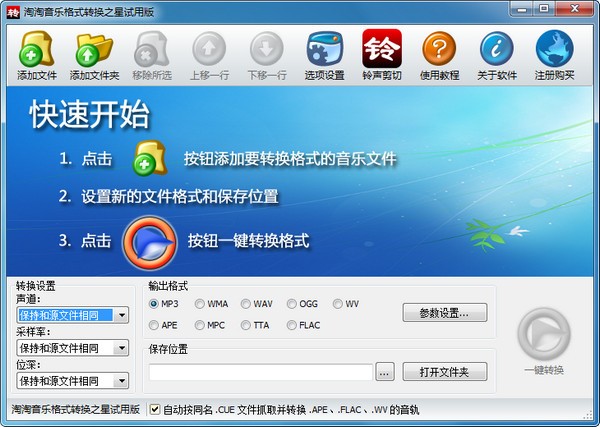
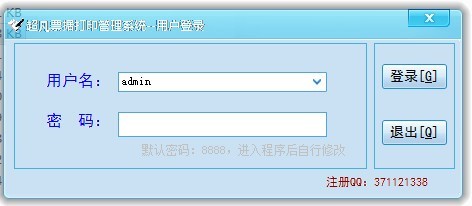
发表评论